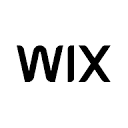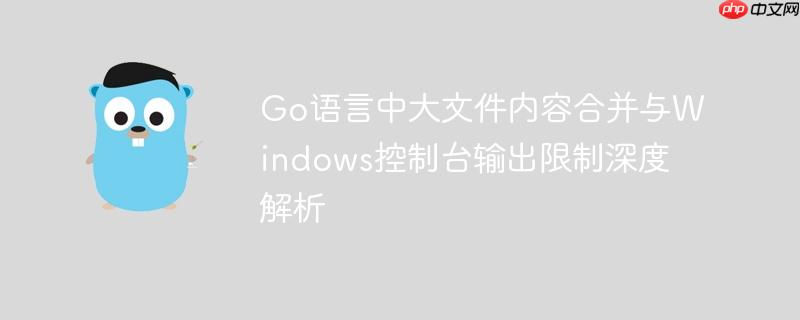
本教程深入探讨go语言中利用bytes.Buffer高效合并多个文件内容的实践,并详细分析在Windows环境下将大量合并数据输出到控制台时可能遭遇的“存储空间不足”错误。文章揭示了该问题源于Windows控制台输出缓冲区的固有限制,而非bytes.Buffer的缺陷,同时提供了将数据安全写入文件或分块处理的解决方案,强调了在Go开发中错误处理和环境兼容性的重要性。
场景描述与问题重现
在go语言开发中,我们经常需要处理文件内容,例如读取多个源文件并将其内容合并。一个常见的场景是,从一个html文件中解析出所有<script>标签的src属性,然后读取这些javascript文件的内容,并将它们合并成一个大的字符串或字节序列。bytes.buffer是go标准库中一个非常适合进行高效字节序列拼接的类型。
然而,在尝试将合并后的巨大内容输出到控制台时,开发者可能会遇到一个令人困惑的现象:即使bytes.Buffer.Write()方法报告成功写入了大量字节,但随后的fmt.Println(buffer.String())或fmt.Printf(“%#v”, buffer)却没有任何输出,而紧接着的fmt.Println(“其他消息”)却能正常显示。这使得开发者误以为bytes.Buffer没有正确存储数据。
让我们看一个简化的示例代码片段,它模拟了这种行为:
package main import ( "bytes" "fmt" "io/ioutil" // 注意:在新版Go中推荐使用os.ReadFile "path/filepath" "regexp" "os" // 用于创建测试文件 ) func main() { // 模拟创建一些测试文件 setupTestFiles() defer cleanupTestFiles() mainFilePath := "testdata/index.html" mainFileDir := filepath.Dir(mainFilePath) + string(os.PathSeparator) mainFileContent, err := ioutil.ReadFile(mainFilePath) if err != nil { fmt.Println("Error reading main HTML file:", err) return } mainFileContentStr := string(mainFileContent) var finalFileContent bytes.Buffer // 查找JavaScript src scriptReg := regexp.MustCompile(`<script src="(.*?)"></script>`) scripts := scriptReg.FindAllStringSubmatch(mainFileContentStr, -1) // 遍历并合并JS文件内容 for _, match := range scripts { jsFilePath := mainFileDir + match[1] subFileContent, err := ioutil.ReadFile(jsFilePath) if err != nil { fmt.Println("Error reading JS file:", jsFilePath, err) continue } // 写入到 bytes.Buffer n, err := finalFileContent.Write(subFileContent) if err != nil { fmt.Println("Error writing to buffer:", err) continue } fmt.Printf("Wrote %d bytes from %s to buffer.n", n, jsFilePath) } // 尝试显示最终结果 - 这里的输出可能会失败 fmt.Println("nAttempting to print final buffer content:") // fmt.Println(finalFileContent.String()) // 可能会无输出 // fmt.Printf(">>> %#v", finalFileContent) // 可能会无输出 // 为了演示问题,我们在这里模拟一个非常大的输出 // 实际情况中,finalFileContent 可能已经足够大 if finalFileContent.Len() < 100000 { // 确保内容足够大以触发问题 fmt.Println("Buffer content is small, padding to simulate large output.") for i := 0; i < 50000; i++ { // 填充到超过64KB finalFileContent.WriteString("This is some padding to make the buffer content large enough.n") } } // 再次尝试打印,但这次我们检查 fmt.Printf 的返回值 nPrinted, printErr := fmt.Printf(">>> %#v", finalFileContent) fmt.Println("n--- Debug Printf Result ---") fmt.Printf("fmt.Printf attempted to print %d bytes, error: %vn", nPrinted, printErr) fmt.Println("Y U NO WORKS? :'( (This line always prints)") } // 辅助函数:创建测试文件 func setupTestFiles() { os.MkdirAll("testdata", 0755) os.WriteFile("testdata/index.html", []byte(`<script src="script1.js"></script><script src="script2.js"></script>`), 0644) os.WriteFile("testdata/script1.js", []byte(`console.log("Hello from script1!");`), 0644) // 创建一个大文件来模拟问题 largeContent := make([]byte, 70*1024) // 70KB for i := range largeContent { largeContent[i] = byte('A' + (i % 26)) } os.WriteFile("testdata/script2.js", largeContent, 0644) } // 辅助函数:清理测试文件 func cleanupTestFiles() { os.RemoveAll("testdata") }
在Windows环境下运行上述代码,当finalFileContent的内容非常大(通常超过64KB)时,您会发现fmt.Printf(“>>> %#v”, finalFileContent)这一行没有任何输出,但后面的fmt.Println(“Y U NO WORKS? :'(“)却正常显示。
深入诊断:错误处理的重要性
Go语言以其清晰的错误处理机制而闻名。然而,有时我们可能会忽略一些看似不重要的错误返回值,例如fmt.Printf的返回值。在上述问题中,关键的诊断步骤就是检查fmt.Printf的实际输出字节数和可能返回的错误。
立即学习“go语言免费学习笔记(深入)”;
当我们在Windows上遇到上述问题时,如果仔细检查fmt.Printf的返回值,可能会得到类似以下错误信息:
fmt.Printf attempted to print 0 bytes, error: write /dev/stdout: winapi error #8
或
fmt.Printf attempted to print 0 bytes, error: write /dev/stdout: Not enough storage is available to process this command.
这些错误信息明确指出,问题出在尝试将数据写入标准输出(/dev/stdout,在Windows上对应控制台)时。winapi error #8或“Not enough storage is available to process this command”通常映射到Windows API错误ERROR_NOT_ENOUGH_MEMORY。
根源分析:Windows控制台缓冲区限制
这些错误信息揭示了问题的核心:这并非Go语言bytes.Buffer的缺陷,也不是文件读取或合并逻辑的问题。bytes.Buffer实际上已经正确地存储了所有合并的文件内容。问题在于Windows控制台对单次输出的字符串大小存在一个固有的缓冲区限制,大约为64KB。当您尝试通过fmt.Printf或fmt.Println将一个远超此限制的巨大字符串一次性输出到Windows控制台时,底层的WinAPI调用会失败并返回上述错误。
这个限制是Windows操作系统控制台的特性,而不是Go语言本身的限制。在Linux或macOS等其他操作系统上,通常不会遇到这种限制,因为它们的终端模拟器能够处理更大的输出。Go语言社区也曾针对此问题提出过相关的Issue(例如Go Issue 3376),探讨如何在Go运行时层面更好地处理Windows控制台的这些特殊行为。
解决方案与最佳实践
既然我们明确了问题根源,就可以采取相应的策略来解决它。
1. 将合并内容写入文件(推荐)
对于合并大量文件内容的场景,最健壮和推荐的做法是将最终结果写入一个新的文件,而不是试图将其全部打印到控制台。这不仅避免了控制台的缓冲区限制,也更符合“处理大文件”的实际需求。
package main import ( "bytes" "fmt" "io" "os" "path/filepath" "regexp" ) func main() { // 模拟创建一些测试文件 setupTestFiles() defer cleanupTestFiles() mainFilePath := "testdata/index.html" mainFileDir := filepath.Dir(mainFilePath) + string(os.PathSeparator) mainFileContent, err := os.ReadFile(mainFilePath) // 使用os.ReadFile if err != nil { fmt.Println("Error reading main HTML file:", err) return } mainFileContentStr := string(mainFileContent) var finalFileContent bytes.Buffer scriptReg := regexp.MustCompile(`<script src="(.*?)"></script>`) scripts := scriptReg.FindAllStringSubmatch(mainFileContentStr, -1) for _, match := range scripts { jsFilePath := mainFileDir + match[1] subFileContent, err := os.ReadFile(jsFilePath) // 使用os.ReadFile if err != nil { fmt.Println("Error reading JS file:", jsFilePath, err) continue } n, err := finalFileContent.Write(subFileContent) if err != nil { fmt.Println("Error writing to buffer:", err) continue } fmt.Printf("Wrote %d bytes from %s to buffer.n", n, jsFilePath) } // 将合并后的内容写入新文件 outputFilePath := "merged_scripts.js" outputFile, err := os.Create(outputFilePath) if err != nil { fmt.Println("Error creating output file:", err) return } defer outputFile.Close() // 使用io.Copy将bytes.Buffer的内容高效地写入文件 nWritten, err := io.Copy(outputFile, &finalFileContent) if err != nil { fmt.Println("Error writing merged content to file:", err) return } fmt.Printf("nSuccessfully merged %d bytes into '%s'.n", nWritten, outputFilePath) fmt.Printf("Total bytes in buffer: %dn", finalFileContent.Len()) } // 辅助函数:创建测试文件 func setupTestFiles() { os.MkdirAll("testdata", 0755) os.WriteFile("testdata/index.html", []byte(`<script src="script1.js"></script><script src="script2.js"></script>`), 0644) os.WriteFile("testdata/script1.js", []byte(`console.log("Hello from script1!");`), 0644) largeContent := make([]byte, 70*1024) // 70KB for i := range largeContent { largeContent[i] = byte('A' + (i % 26)) } os.WriteFile("testdata/script2.js", largeContent, 0644) } // 辅助函数:清理测试文件 func cleanupTestFiles() { os.RemoveAll("testdata") }
2. 分块输出到控制台
如果确实需要将内容输出到控制台(例如用于调试,但数据量并非巨大到无法处理),可以考虑将bytes.Buffer的内容分块输出,或者只输出其头部和尾部的一小部分以及总长度。
// ... (代码同上,直到 finalFileContent 填充完毕) // 打印摘要信息或分块打印 fmt.Printf("nTotal merged content size: %d bytes.n", finalFileContent.Len()) // 如果内容不太大,或者需要调试,可以分块打印 const chunkSize = 4096 // 4KB for i := 0; i < finalFileContent.Len(); i += chunkSize { end := i + chunkSize if end > finalFileContent.Len() { end = finalFileContent.Len() } fmt.Printf("Chunk %d-%d:n%sn---n", i, end, finalFileContent.String()[i:end]) // 避免打印太多,只打印前几块 if i > chunkSize * 2 { // 例如,只打印前3块 fmt.Println("... (truncated for brevity)") break } } // 也可以只打印开头和结尾 if finalFileContent.Len() > 200 { fmt.Println("n--- First 100 bytes ---") fmt.Println(finalFileContent.String()[:100]) fmt.Println("n--- Last 100 bytes ---") fmt.Println(finalFileContent.String()[finalFileContent.Len()-100:]) }
3. 重定向控制台输出
在执行Go程序时,您也可以通过操作系统的Shell将程序的标准输出重定向到一个文件,从而绕过控制台的缓冲区限制:
go run your_program.go > output.txt
这样,即使程序尝试向标准输出打印大量数据,这些数据也会直接写入output.txt文件,而不会经过控制台的缓冲区。
注意事项与总结
- 错误处理至关重要: 始终检查I/O操作的返回值,包括fmt.Printf等看似简单的函数,它们也可能返回错误。
- 理解环境限制: 尤其是在跨平台开发时,要了解不同操作系统的特定行为和限制(例如Windows控制台的缓冲区大小)。
- bytes.Buffer的正确使用: bytes.Buffer是Go语言中高效处理字节序列拼接的优秀工具,它的内部机制是正确的。当遇到输出问题时,应首先排除环境或输出方式的限制。
- 选择合适的输出方式: 对于大量数据,将结果写入文件是比输出到控制台更安全、更可靠、更高效的方法。控制台输出更适合于短小精悍的调试信息或程序状态概览。
- ioutil vs os: 请注意,在较新的Go版本中,io/ioutil包中的ReadFile和WriteFile函数已被弃用,推荐使用os包中的os.ReadFile和os.WriteFile。本教程中的示例代码已更新为os包的函数。
通过理解和应用这些知识,您将能够更有效地在Go语言中处理大文件内容,并避免因环境限制而产生的困惑。
linux javascript java html js go windows 操作系统 go语言 工具 mac ai JavaScript html String Error printf 字符串 Go语言 this windows macos linux issue